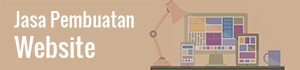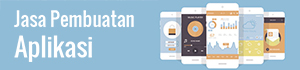Last Updated on June 28, 2023 by
JavaScript merupakan bahasa pemrograman yang sering digunakan untuk memberikan interaktivitas dan fungsionalitas pada halaman web. Dengan menggunakan JavaScript kita dapat membuat elemen interaktif, mengendalikan halaman, memvalidasi input pengguna, dan masih banyak lagi. Tutorial kali ini kita akan membahas langkah-langkah untuk menambahkan JavaScript pada HTML. Yuk simak!

-
Table of Contents
Persiapkan file HTML
Untuk menambahkan javascript pada HTML tentu saja kita harus menyiapkan file HTML. Buatlah file baru menggunakan editor teks seperti Notepad atau aplikasi pengembangan web seperti Visual Studio Code. Pastikan file tersebut disimpan dengan ekstensi “.html”. Misalnya, kalian dapat memberi nama file tersebut “index.html”.
Setelah file HTML dibuat kalian perlu menambahkan struktur dasar HTML. Mulai dengan tag <html> yang menandakan awal dari dokumen HTML. Di dalam <html>, buat tag <head>. Bagian <head> digunakan untuk mengatur informasi tentang halaman, seperti judul dan penghubung ke file CSS atau JavaScript. Kemudian, buat tag <body> di dalam <html>. Bagian <body> akan berisi konten yang akan ditampilkan pada halaman web.
Mari kita lihat struktur dasar HTML yang lengkap.
<!DOCTYPE html> <html> <head> <title>Judul Halaman</title> <!-- Penghubung ke file CSS --> <link rel="stylesheet" href="style.css"> <!-- Penghubung ke file JavaScript --> <script src="script.js"></script> </head> <body> <!-- Konten halaman web --> <h1>Selamat Datang di Halaman Web Saya!</h1> <p>Ini adalah contoh paragraf.</p> </body> </html>
Dalam contoh di atas, kalian dapat melihat bahwa tag <head> digunakan untuk menambahkan judul halaman (<title>) dan menghubungkan file CSS (<link rel=”stylesheet”>) dan file JavaScript (<script src=”script.js”></script>). Isi halaman web ditampilkan di dalam tag <body>, seperti teks pada elemen <h1> dan <p>.
Pastikan untuk menyesuaikan judul halaman, penghubung ke file CSS, dan penghubung ke file JavaScript sesuai dengan kebutuhan kalian. Kalian juga dapat menambahkan atribut lainnya seperti meta tag, ikon situs, dan sebagainya sesuai kebutuhan.
Dengan mempersiapkan file HTML dengan struktur dasar yang benar, kalian dapat mulai menambahkan JavaScript pada halaman web dan membuatnya lebih interaktif dan fungsional.
-
Tambahkan Tag <script>
Selanjutnya, tempatkan tag <script> di dalam elemen <head>. Posisi ini memungkinkan kode JavaScript dimuat sebelum konten utama halaman web, memastikan bahwa kode JavaScript tersedia sebelum halaman sepenuhnya dimuat.
Berikut kita lihat contoh penggunaannya:
<!DOCTYPE html>
<html>
<head>
<title>Judul Halaman</title>
<script>
// Kode JavaScript di sini
function myFunction() {
alert("Halo, dunia!");
}
</script>
</head>
<body>
<!-- Konten halaman web -->
<h1>Selamat Datang di Halaman Web Saya!</h1>
<button onclick="myFunction()">Klik Saya</button>
</body>
</html>
Dalam contoh di atas, tag <script> ditempatkan di dalam elemen <head>. Kode JavaScript yang ditulis di dalam tag tersebut dapat berupa fungsi, variabel, atau pernyataan lainnya. Kalian dapat menggunakan kode JavaScript tersebut di berbagai elemen halaman, seperti yang ditunjukkan pada tombol (<button>) di dalam elemen <body>. Ketika tombol diklik, fungsi myFunction() akan dijalankan dan menampilkan kotak pesan dengan teks “Halo, dunia!”.
Selain menempatkan tag <script> di dalam elemen <head>, Kalian juga dapat menempatkannya di dalam elemen <body>. Posisi ini memungkinkan kode JavaScript dimuat setelah konten utama halaman web, memungkinkan konten tersebut dimuat terlebih dahulu sebelum kode JavaScript dijalankan. Mari kita lihat penggunaan tag <script> di dalam <body>.
<!DOCTYPE html>
<html>
<head>
<title>Judul Halaman</title>
</head>
<body>
<!-- Konten halaman web -->
<h1>Selamat Datang di Halaman Web Saya!</h1>
<button onclick="myFunction()">Klik Saya</button>
<script>
// Kode JavaScript di sini
function myFunction() {
alert("Halo, dunia!");
}
</script>
</body>
</html>
Dalam contoh di atas, tag <script> ditempatkan di dalam elemen <body>, setelah konten utama halaman seperti elemen <h1> dan <button>. Kode JavaScript yang ditulis di dalam tag tersebut dapat digunakan langsung oleh elemen yang ada di bawahnya, seperti fungsi myFunction() yang dihubungkan dengan atribut onclick pada tombol.
Perlu diingat bahwa baik menempatkan tag <script> di dalam <head> maupun <body>, posisinya akan mempengaruhi saat kode JavaScript dimuat dan dijalankan.
-
Menyisipkan Kode JavaScript
Pada fase ini kalian dapat menulis kode JavaScript langsung di antara tag <script> dan </script>.
Mari kita lihat contoh sederhana penggunaan JavaScript inline:
<script>
alert("Halo, dunia!");
</script>
Dalam contoh di atas, pesan “Halo, dunia!” akan muncul sebagai kotak pesan (alert) saat halaman web dimuat.
Kalian juga dapat menempatkan tag <script> di dalam <head> atau <body>.
Jika kode JavaScript ditempatkan di dalam <head>, pastikan untuk menggunakan atribut “defer” untuk menghindari memblokir render halaman.
Contohnya : <script src=”script.js” defer></script>
-
Penempatan <script>
Penempatan tag <script> dalam file HTML memiliki peran penting dalam menentukan bagaimana kode JavaScript dieksekusi dan berinteraksi dengan konten halaman. Kalian dapat menempatkan tag <script> di dalam elemen <head> atau <body>. Namun, ada beberapa pertimbangan yang perlu diperhatikan tergantung pada posisi penempatannya.
Jika kalian memutuskan untuk menempatkan tag <script> di dalam elemen <head>, penting untuk memahami bahwa secara default, browser akan memperlakukan kode JavaScript sebagai blokir pemrosesan.
Ini berarti, browser akan menunggu hingga kode JavaScript selesai dieksekusi sebelum melanjutkan memuat dan merender konten halaman yang tersisa. Jika kode JavaScript membutuhkan waktu untuk dieksekusi, ini dapat menghambat kecepatan pemuatan halaman dan membuat pengalaman pengguna menjadi lebih lambat.
Namun, ada cara untuk menghindari memblokir render halaman ketika menempatkan kode JavaScript di dalam elemen <head>. Kalian dapat menggunakan atribut “defer” pada tag <script> untuk memberitahu browser bahwa kode JavaScript tersebut tidak mempengaruhi tata letak halaman dan dapat dieksekusi setelah konten halaman selesai dimuat.
Misalnya:
<script src="script.js" defer></script>
Dengan menggunakan atribut “defer”, browser akan mulai memuat dan merender konten halaman tanpa menunggu kode JavaScript selesai dieksekusi. Setelah semua konten halaman selesai dimuat, browser akan menjalankan kode JavaScript secara berurutan.
Penggunaan atribut “defer” sangat berguna jika kalian ingin memisahkan kode JavaScript dari konten halaman utama, tetapi tetap ingin memastikan bahwa kode tersebut dieksekusi setelah halaman selesai dimuat sepenuhnya.
Namun, penting untuk diingat bahwa atribut “defer” hanya efektif ketika menempatkan kode JavaScript di dalam elemen <head>.
Jika kalian memutuskan untuk menempatkan tag <script> di dalam elemen <body>, maka secara otomatis kode JavaScript akan dianggap tidak memblokir pemrosesan dan dieksekusi segera setelah ditemukan oleh browser.

Pemilihan antara menempatkan kode JavaScript di dalam elemen <head> atau <body> tergantung pada kebutuhan dan tujuan kalian. Jika kalian perlu merujuk ke elemen HTML tertentu yang ada di dalam <body> dalam kode JavaScript, maka menempatkan tag <script> di akhir elemen <body> adalah pilihan yang tepat. Hal ini memastikan bahwa elemen-elemen HTML yang diperlukan telah dimuat sebelum kode JavaScript dijalankan.
Namun, jika kalian ingin memisahkan kode JavaScript dari konten halaman dan mengoptimalkan waktu pemuatan halaman, menempatkan tag <script> di dalam elemen <head> dengan menggunakan atribut “defer” adalah pendekatan yang direkomendasikan. Ini memungkinkan browser untuk memuat dan merender konten halaman dengan lebih cepat, sambil menjalankan kode JavaScript setelahnya.
Pemahaman tentang penempatan tag <script> dan penggunaan atribut “defer” akan membantu kalian mengoptimalkan kinerja dan pengalaman pengguna saat menggunakan JavaScript dalam proyek pengembangan web kalian. Selalu perhatikan konteks dan kebutuhan proyek kalian ketika memutuskan di mana meletakkan kode JavaScript dalam file HTML.
-
Menyisipkan Kode JavaScript Eksternal
Menyisipkan kode JavaScript eksternal dalam halaman HTML adalah cara yang baik untuk memisahkan logika pemrograman dari konten halaman, membuat kode lebih terorganisir, dan memungkinkan penggunaan kembali kode pada halaman lain.
Berikut adalah langkah-langkah yang harus kalian ikuti untuk menyisipkan kode JavaScript eksternal:
- Buatlah file baru dengan ekstensi “.js”, misalnya “script.js”. Kalian dapat menggunakan editor teks atau aplikasi pengembangan web untuk membuat file ini.
- Buka file tersebut dan tulis kode JavaScript di dalamnya. Misalnya, Kalian dapat menulis fungsi-fungsi, variabel, atau logika program yang ingin kalian terapkan dalam halaman web kalian. Pastikan kode JavaScript yang kalian tulis memiliki sintaks yang benar dan sesuai dengan tujuan kalian.
- Setelah kalian menulis kode JavaScript, simpan file dengan nama yang relevan, seperti “script.js”. Penting untuk menyimpan file JavaScript di direktori yang sama dengan file HTML yang akan menggunakan kode tersebut. Jika file HTML dan file JavaScript berada dalam direktori yang sama, Kalian dapat menggunakan nama file secara langsung dalam atribut “src” tag <script> tanpa menentukan path tambahan.
- Di dalam file HTML, tambahkan tag <script> dengan atribut “src” yang merujuk pada file JavaScript eksternal.
Misalnya:
<script src="script.js"></script>
Pastikan untuk menempatkan tag <script> ini di antara tag <head> atau <body> sesuai dengan kebutuhan kalian.
Dengan menggunakan atribut “src” pada tag <script>, kalian memberi tahu browser untuk memuat dan menjalankan kode JavaScript yang terdapat dalam file eksternal. Pastikan untuk memeriksa dan menyesuaikan nama file dan path dengan benar agar browser dapat menemukan file JavaScript yang diperlukan.
Melalui pendekatan ini, kalian dapat menyisipkan kode JavaScript eksternal ke dalam halaman HTML kalian dengan mudah dan memisahkan logika pemrograman dari konten halaman. Ini membantu meningkatkan keterbacaan, pemeliharaan, dan penggunaan kembali kode JavaScript kalian dalam proyek pengembangan web.
-
Menguji kode JavaScript
Setelah kalian menambahkan kode JavaScript pada file HTML, langkah selanjutnya adalah menguji kode tersebut.
Berikut adalah langkah-langkah yang dapat kalian ikuti untuk menguji kode JavaScript:
- Pastikan kalian telah menyimpan file HTML dan file JavaScript (jika ada) dalam satu folder di komputer. Hal ini memastikan bahwa file-file terkait dapat diakses dengan benar saat dijalankan di browser.
- Buka file HTML di browser dengan mengklik dua kali file tersebut atau menggunakan opsi “Open File” pada menu browser. Hal ini akan memuat halaman HTML dan menjalankan kode JavaScript yang terkandung di dalamnya.
- Amati efek dari kode JavaScript yang telah ditambahkan pada halaman HTML. Jika kode JavaScript berfungsi dengan baik, kalian akan melihat perubahan atau perilaku sesuai dengan yang diharapkan. Misalnya, jika kalian telah menambahkan kode untuk mengubah teks pada halaman, pastikan bahwa teks telah berubah sesuai dengan instruksi yang diberikan.
- Selain melihat tampilan halaman, penting juga untuk memeriksa konsol pengembang (developer console) di browser. Buka konsol pengembang dengan mengklik kanan pada halaman dan memilih opsi “Inspect” atau “Inspect Element”. Pilih tab “Console” dalam jendela pengembang yang terbuka.
- Di dalam konsol pengembang, periksa apakah ada pesan kesalahan (error messages) yang muncul terkait dengan kode JavaScript yang ditulis. Jika ada kesalahan, konsol pengembang akan memberikan informasi tentang jenis kesalahan, baris kode yang terkait, dan pesan kesalahan yang diberikan. Hal ini membantu kalian untuk mengidentifikasi dan memperbaiki masalah dalam kode JavaScript.
Dengan mengikuti langkah-langkah di atas, kalian dapat menguji kode JavaScript dalam halaman HTML dengan melihat efeknya secara langsung dan memeriksa pesan kesalahan (jika ada) yang muncul dalam konsol pengembang. Penting untuk melakukan pengujian ini untuk memastikan bahwa kode JavaScript berjalan dengan benar dan tidak ada masalah yang perlu diperbaiki.
Kesimpulan
Untuk menambahkan JavaScript pada HTML, ada beberapa langkah yang harus dilalui yaitu persiapkan HTML, menambahkan tag <script>, menyisipkan kode JavaScript, memperhatikan penempatan <script>, menyisipkan kode JavaScript eskternal dan menguji kode JavaScript untuk memastikan apakah sudah aman atau tidak.
Bagaimana dengan tutorial diatas? Menarik bukan? Nantikan tutorial kami selanjutnya ya! See you!
Jasa Pembuatan Aplikasi, Website dan Internet Marketing | PT APPKEY
PT APPKEY adalah perusahaan IT yang khusus membuat aplikasi Android, iOS dan mengembangkan sistem website. Kami juga memiliki pengetahuan dan wawasan dalam menjalankan pemasaran online sehingga diharapkan dapat membantu menyelesaikan permasalahan Anda.